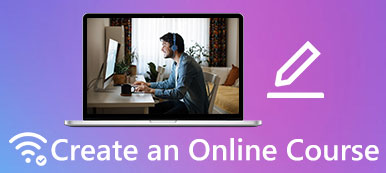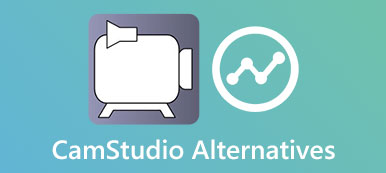-“你好,我想知道如何用音頻錄製PS3遊戲。有人可以幫我嗎?”
-“如何截屏PS3遊戲?”
-“有沒有簡單便宜的方法來記錄我的PS3遊戲玩法?”

人們錄製遊戲視頻以供分享和重玩是很常見的。 其實,你可以在YouTube、Twitch等社交媒體平台上看到各種遊戲視頻。
想要拍攝自己的遊戲視頻並加入那些遊戲玩家的行列嗎? 首先,您需要選擇一個好的 PS3遊戲記錄器,而這也是本文要談的。
部分1: 在沒有採集卡的情況下錄製流媒體 PS3
要在屏幕錄製過程中享受更寬的屏幕和更多功能,錄製 PS3 遊戲的最佳方式是在您的 PC 上捕獲遊戲。
這時,你可以使用 Apeaksoft 屏幕錄像機,這對新手和專業人士都很友好。 總之,PS3 遊戲錄製軟件可以輕鬆快速地以高質量音頻錄製您桌面上的任何遊戲。
PS3遊戲記錄軟件的主要特點
- 在 Windows 和 Mac PC 上錄製遊戲、在線視頻、視頻教程和其他屏幕活動。
- 函數作為 最佳網路攝影機 並為輸出創建提供畫中畫效果。
- 支持一起捕獲系統音頻和麥克風音頻。
- 使用熱鍵或手動操作隨時截取屏幕截圖。
- 在錄製過程中或錄製結束後自由高亮、添加文本框、箭頭、水印和其他效果。
- 只需點擊一下即可將您的視頻錄製內容分享到YouTube,Facebook等。
如何用PC錄製PS3遊戲
步驟1:啟動Apeaksoft屏幕錄像機
要使用筆記本電腦錄製PS3遊戲,您需要先下載並安裝Apeaksoft Screen Recorder。
之後,啟動程序並選擇 遊戲記錄器 屏幕上的部分。 確保您已將 PS3 連接到您的 PC。
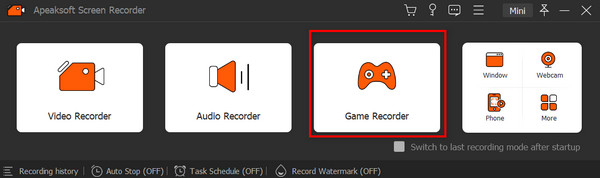
步驟2:自定義錄音設置
在接下來的窗口中,您可以使用下拉列表選擇遊戲玩法作為屏幕區域。 您可以打開 攝像頭 如果你想讓自己記錄在遊戲中。
記得觸發 On 選項 系統聲音 適用於 PC 上的遊戲場景和 麥克風 選項只要你想說話和敘述錄音過程。
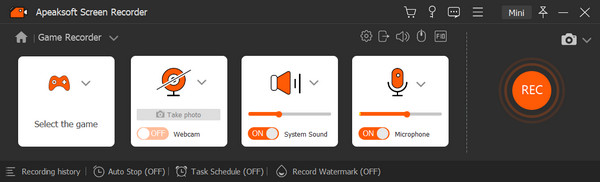
步驟3:設置首選項(可選)
有關輸出格式、音頻、鼠標和擊鍵、熱鍵等的更多設置,您可以輸入 跑步裝備 視窗右上角的按鈕。然後您就可以在不同的部分中自由地匹配所有首選項。
完成後,請點擊 OK 按鈕保存更改。
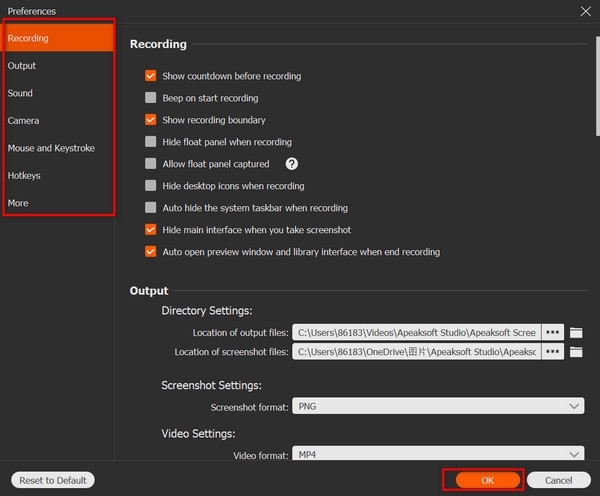
步驟4:錄製PS3遊戲
移至紅色 REC 按鈕並開始錄製 PS3 遊戲影片。在錄製過程中,您可以使用下面的快速設定按鈕暫停、停止和重新開始錄製過程。只要您願意,都支援快照。
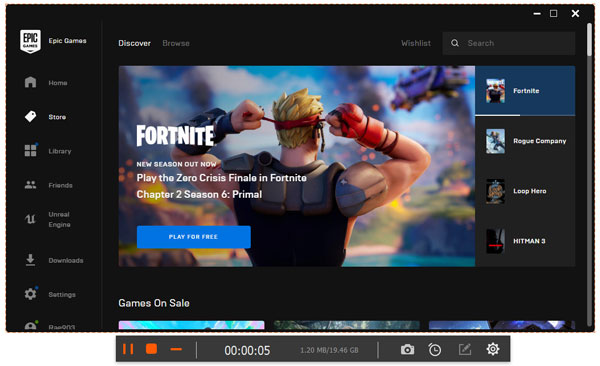
該過程完成後,您可以獲得預覽窗口。 只需選擇 節省 確認。 稍後,單擊 下一頁 繼續並獲取導出的 PS3 遊戲視頻。
如果你想分享視頻記錄文件,你可以前往 分享到 按鈕完成該過程。
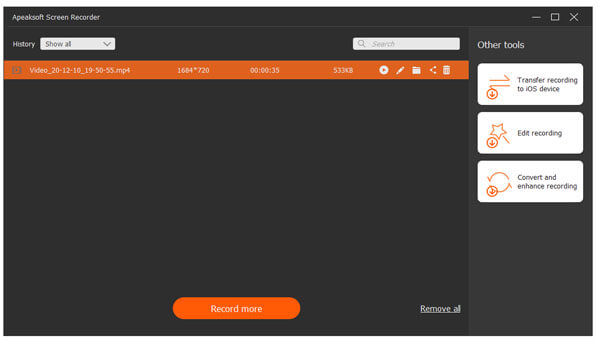
部分2:頂級6設備捕獲PS3遊戲
儘管許多控制台提供內置捕獲功能,但總是存在這些或那些限制。 為了充分展示您的遊戲內功績,您需要從以下段落中選擇一款優秀的流媒體採集卡。
熱門1:Elgato Game Capture HD60 Pro
Elgato是許多調音台錄音機中的知名品牌。 無需額外要求或專業技能,您可以使用 HDMI 線和筆記本電腦或其他設備輕鬆錄製 PS3 遊戲。
- 在PS3上同時流式傳輸和記錄遊戲,最高可達1080p和60FPS。
- 支持麥克風和現場攝像頭錄像的現場解說。
- 提供閃回錄製功能以重新錄製您之前忘記錄製的移動。

熱門2:Avermedia C281 Game Capture HD
Avermedia C281 Game Capture HD 比 Elgato 便宜,但具有一些有用的功能。 例如,您可以在 PS3 上錄製遊戲玩法,而無需使用 PC。 但是,您無法使用 HDMI 連接錄製 PS3 遊戲。
- 在最新的固件更新中記錄最多1080p和30FPS的遊戲視頻。
- 根據您的方便提供方便的遙控功能。
- 需要提供的3-in-1組件電纜。

熱門3:Hauppauge HD PVR 2遊戲版
Hauppauge是Elgato的另一個強有力的競爭對手。 在 Elgato 進入市場之前,它曾經是領先的 PS3 遊戲記錄器。 那麼,您可以使用 Hauppauge 立即錄製流式遊戲視頻。
- 提供HDMI連接和H.264編碼。
- 點擊一下即可將PS3遊戲錄製視頻分享到YouTube。
- 使用USB拇指驅動器並導出為MP4格式。

熱門4:Roxio Game Capture HD Pro
Roxio 提供內置的 Twitch.tv 集成,允許用戶無需第三方硬件或軟件即可錄製和上傳視頻文件。 因此,您可以使用採集卡快速錄製 PS3 遊戲。
- 通過本機Twitch.tv集成將PS3遊戲在線傳輸到Twitch。
- 支持使用HDMI和組件配置進行記錄而不會中斷。
- 只需點擊一下,即可將您的PS3遊戲畫面分享到YouTube,Facebook或ToosterTeeth。

熱門5:Avermedia C875 Live Gamer Portable
與Avermedia C281相比,C875提供了更多關於遊戲錄製的功能。 您可以以低編碼延遲錄製高達 3p 和 1080FPS 的 PS60 遊戲視頻。
- 在PC,Xbox 360,PS3,Wii或Wii U HD上錄製和流式傳輸視頻。
- 提供“免費PC”模式,無需連接計算機即可在PS3上錄製遊戲。
- 提供XSplit Broadcaster的3月份高級許可證。

熱門6:Razer Ripsaw
Razer Ripsaw 是一款出色的採集卡,可與上一代遊戲機、遊戲機、Mac 和 PC 配合使用,沒有不兼容問題。 通過使用 USB 3.0 連接,您可以通過 USB 快速錄製高達 3p 和 1080FPS 的 PS60 遊戲。
- 毫不費力地播放舊版遊戲。
- 用高品質音頻錄製遊戲視頻。
- 與最流行的捕獲軟件包兼容。

不要錯過:
部分3: 關於屏幕錄製 PS3 遊戲的常見問題解答
我可以用手機錄製 PS3 遊戲嗎?
雖然有很多 遊戲記錄器應用 目前可用,屏幕錄製PS3僅支持帶有採集卡的設備或在您的桌面或電視上捕獲遊戲視頻。
我應該使用什麼軟件來錄製 PS3 遊戲?
您可以下載並安裝 Apeaksoft屏幕錄像機 在您的 Mac 或 Windows PC 上,並激活具有多種方便功能的遊戲記錄器部分,以便在記錄過程中使用。
如何使用 USB 錄製 PS3?
您可以先訪問Snagit 11/12 等屏幕錄製軟件並將其安裝到U 盤中。 然後將USB驅動器插入PS3並在遊戲過程中開始錄製。 一切就緒後,拔掉U盤,重新用U盤把錄製的遊戲視頻放到電腦上。
結論
這就是七個最好的方法 使用或不使用採集卡錄製 PS3 遊戲. 如果您還有什麼不明白或者遇到新的困難,請隨時與我們聯繫。 那麼,您也可以在下面的評論中留言。